¿Es posible acceder a los datos de una partición de otro SO?
La mayoría de las computadoras portátiles y de escritorio vienen con el sistema operativo Windows, que suele ser suficiente para cubrir las necesidades informáticas del usuario promedio. Sin embargo, en algunos casos, vale la pena tener un sistema operativo (SO) más instalado y cambiar entre ellos para obtener lo mejor de varias plataformas. El arranque dual (también conocido como multiarranque) es una gran manera de mejorar el rendimiento de la máquina. Le permite elegir la herramienta más óptima para completar cada tarea particular o experimentar con nuevas posibilidades proporcionadas por diferentes plataformas. Por otro lado, desafortunadamente, también tiene sus contratiempos.
Como regla general, cada SO ocupa una partición separada de la unidad principal y usa un sistema de archivos compatible ignorando otros formatos no familiares. De esta manera, todos los datos almacenados en una partición dedicada a Linux o macOS están bloqueados para acceder desde Windows. La situación se vuelve aún más frustrante cuando el sistema operativo complementario falla y no se puede iniciar, mientras que los archivos almacenados en su partición se necesitan con urgencia.
Si después de iniciar Windows se da cuenta de que necesita acceder a algunos archivos almacenados en una partición de macOS o Linux ilegible, afortunadamente, esto se puede arreglar con un software adecuado.
SysDev Laboratories recomienda los productos UFS Explorer y Recovery Explorer como herramientas fiables para solucionar el problema de la incompatibilidad entre diferentes sistemas operativos. Compatibles con una amplia gama de sistemas de archivos de Windows, macOS, Linux y Unix/BSD, estos programas brindan acceso instantáneo a datos, independientemente del sistema operativo en el que se crearon, mientras que el modo seguro de solo lectura garantiza que la estructura lógica original no sea dañada ni cambiada de ninguna manera.
Dentro de una de las líneas de software mencionadas anteriormente, SysDev Laboratories ofrece UFS Explorer Standard Access, una solución ideal para copiar archivos de forma rápida y sin complicaciones desde una partición con un sistema de archivos intacto, pero incompatible.
Nota: UFS Explorer Standard Access sólo proporciona acceso a sistemas de archivos incompatibles, pero intactos. En caso de que necesite recuperar archivos eliminados o perdidos, por favor, opte por una herramienta de recuperación de datos que sea adecuada en su caso de pérdida de datos.
Cómo copiar archivos de un sistema de archivos inaccesible con UFS Explorer Standard Access
Se puede acceder a los archivos almacenados en una partición incompatible no dañada y copiarlos con la ayuda del programa UFS Explorer Standard Access. Para esto, siga estos pasos::
-
Descargue e instale UFS Explorer Standard Access en una PC en Windows.
Sugerencia: Si tiene alguna dificultad con la instalación de la utilidad, por favor, consulte el manual de instalación de UFS Explorer Standard Access.
-
Abra la aplicación y modifique sus parámetros en la pestaña de configuración, si es necesario.
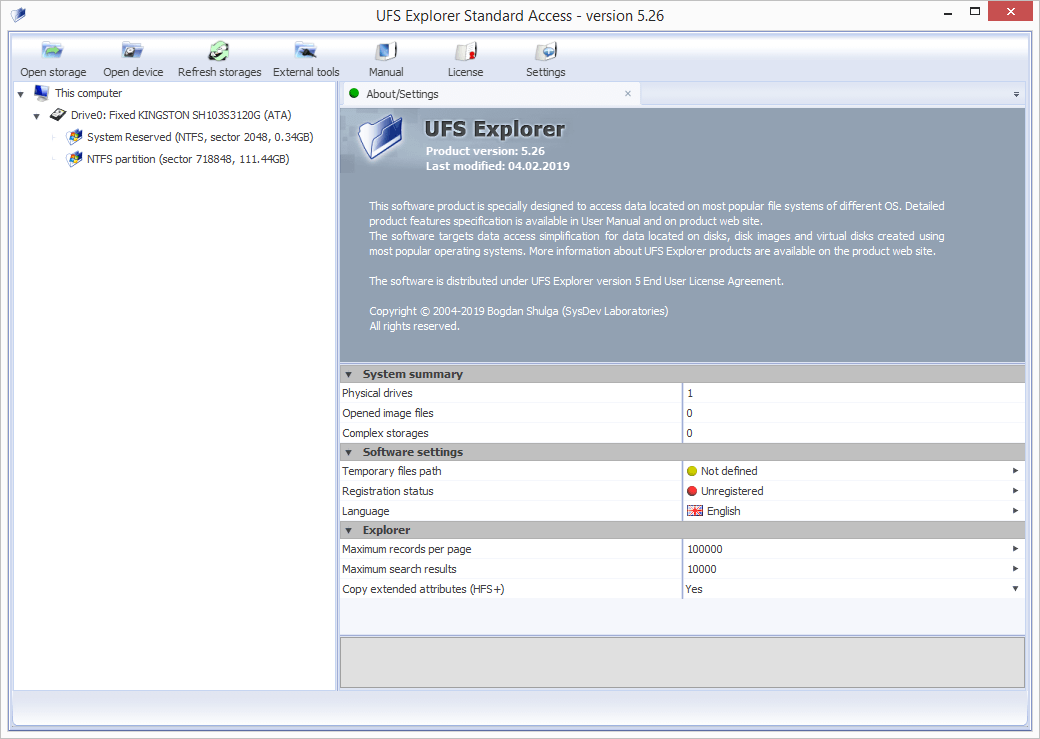
-
Seleccione el volumen inaccesible bajo el elemento "Esta computadora" en el panel izquierdo de la interfaz del programa, ábralo y examine sus archivos y carpetas para encontrar los necesarios. Es posible ordenarlos por nombre, fecha y tipo, así como previsualizarlos en el visor incorporado o consultar sus propiedades con la ayuda de la herramienta "Propiedades del objeto". El campo de búsqueda rápida y la herramienta avanzada "Buscar en esta carpeta" también están disponibles para su comodidad.
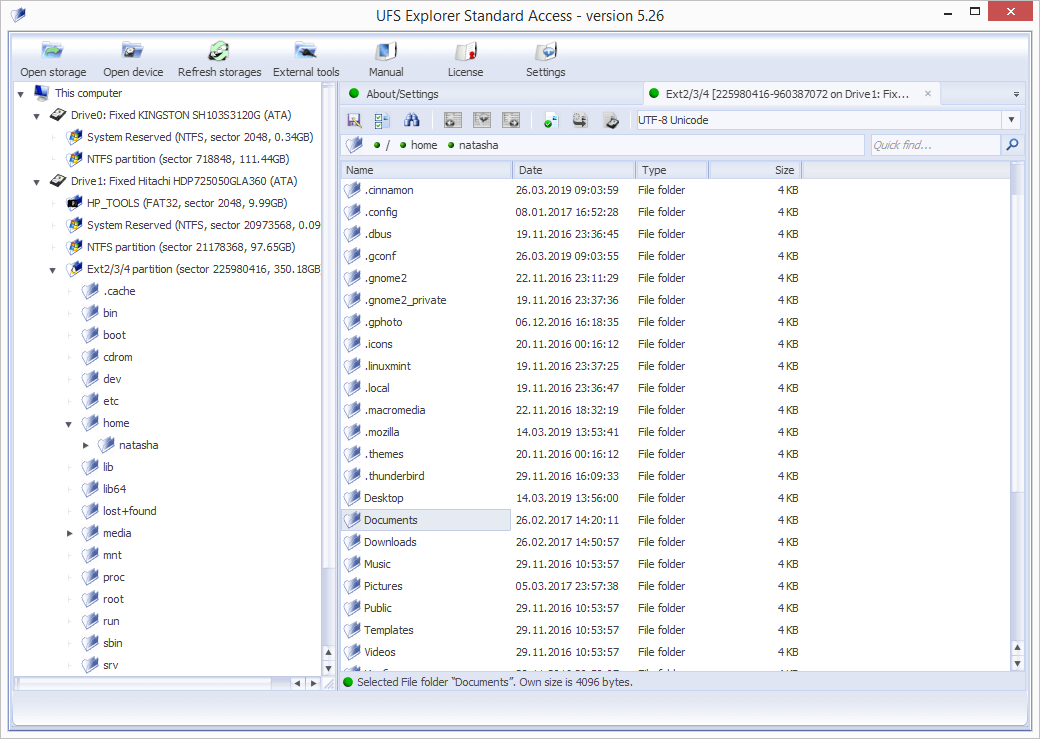
-
Haga clic en "Definir selección" y marque todos los archivos/carpetas que le gustaría copiar.
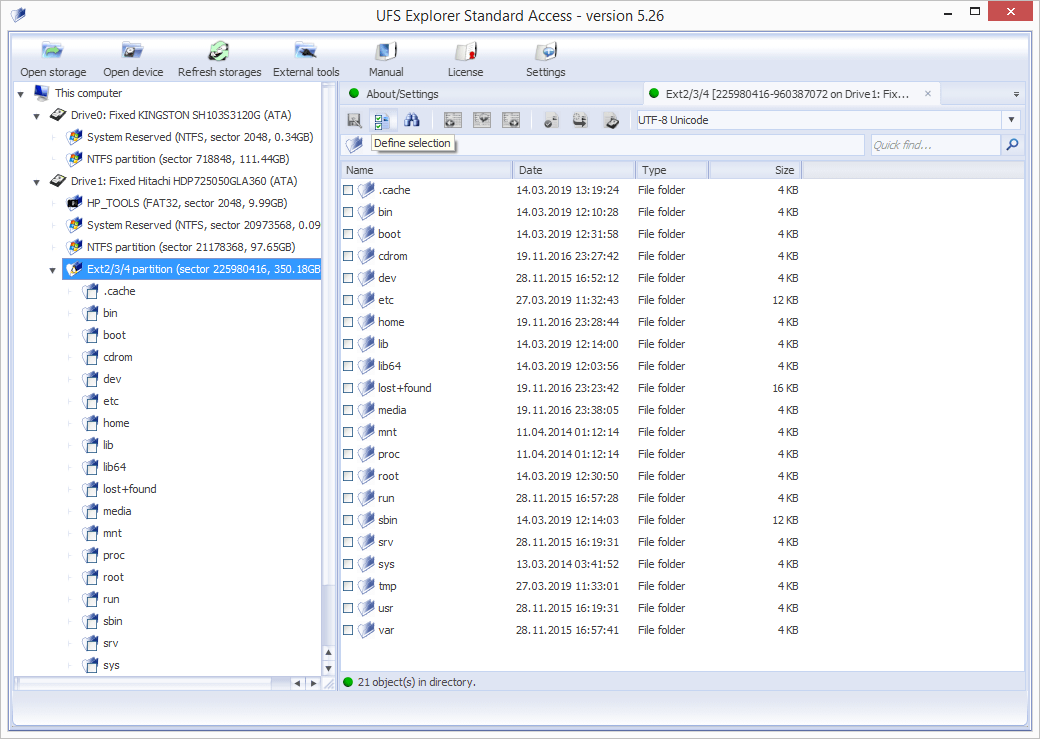
-
Guarde los datos seleccionados en otra ubicación utilizando la herramienta "Guardar selección actual".
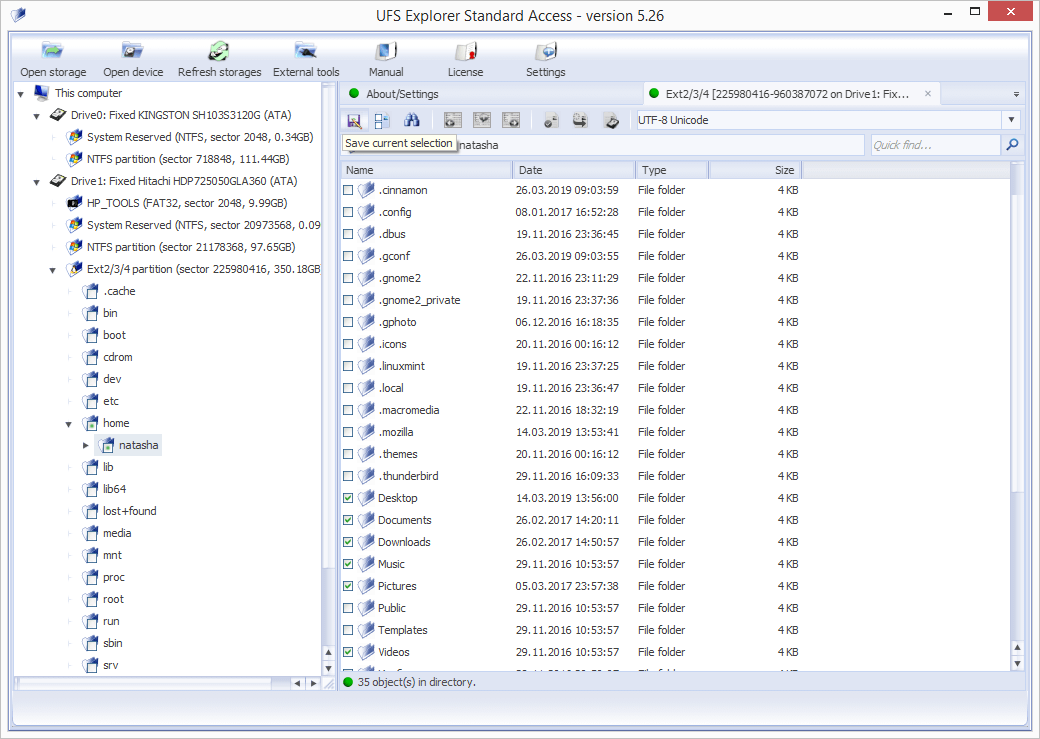
Sugerencia: Si usted necesita guardar sus datos recuperados en un almacenamiento de red, por favor, consulte el tutorial correspondiente.
Última actualización: el 25 de junio de 2024
